在CentOS系统中查看FTP服务器的状态是系统管理和维护的重要环节,FTP(File Transfer Protocol)作为一种常用的文件传输协议,其服务的运行状态直接关系到文件传输的可用性和安全性,本文将详细介绍在CentOS系统中查看FTP服务器状态的多种方法,包括使用命令行工具、检查服务配置以及监控日志文件等,帮助管理员全面掌握FTP服务的运行情况。

使用systemctl命令查看服务状态
systemctl是CentOS 7及以上版本中用于管理系统服务的核心工具,通过它可以快速查看FTP服务的运行状态,首先需要确认系统安装的FTP服务软件,常见的有vsftpd(Very Secure FTP Daemon)和proftpd等,以vsftpd为例,可以通过以下命令检查服务状态:
systemctl status vsftpd
执行该命令后,终端会显示服务的当前状态(active/inactive)、是否启用开机自启、以及最近的日志信息,如果服务处于active(running)状态,说明FTP服务正在正常运行;如果显示inactive(dead),则表示服务未启动,还可以使用systemctl is-enabled vsftpd命令检查服务是否设置为开机自启,返回值为enabled表示已启用,disabled表示未启用。
使用netstat和ss命令检查端口监听状态
FTP服务默认监听21号端口,通过检查该端口是否被监听可以初步判断服务是否正常工作,netstat和ss是两种常用的网络状态查看工具,其中ss是netstat的替代品,功能更强大且效率更高,使用以下命令查看21号端口的状态:
netstat -tuln | grep 21
或
ss -tuln | grep 21
如果命令返回类似tcp 0 0 0.0.0.0:21 0.0.0.0:* LISTEN的结果,说明FTP服务正在监听21号端口,若没有返回任何信息,则可能存在服务未启动或端口配置错误的情况,还可以使用lsof -i :21命令查看占用21号端口的进程详情,进一步确认是否为FTP服务进程。
检查FTP服务配置文件
FTP服务的配置文件通常位于/etc/vsftpd/vsftpd.conf(以vsftpd为例),通过检查配置文件可以确认服务的各项参数是否正确设置,使用cat或less命令查看配置文件内容:
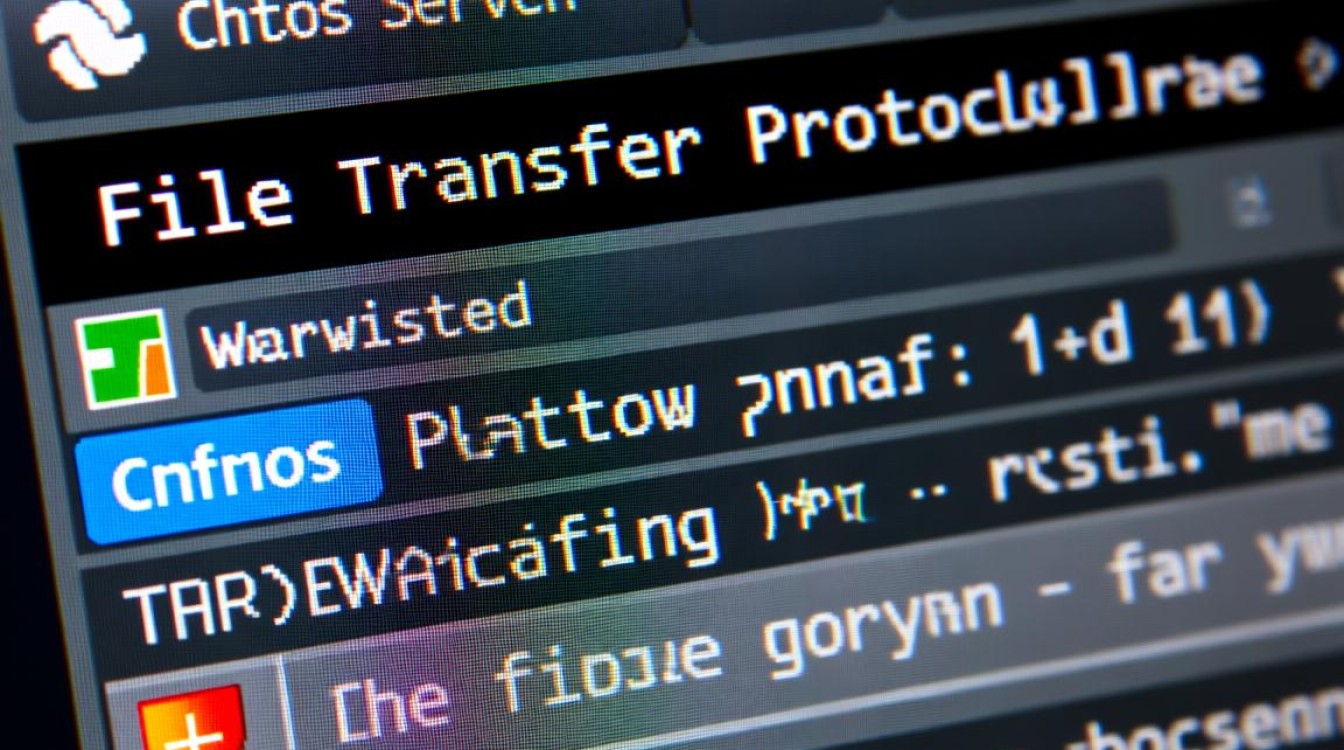
cat /etc/vsftpd/vsftpd.conf
重点关注以下配置项:listen(是否独立监听)、listen_port(监听端口)、anonymous_enable(是否允许匿名登录)、local_enable(是否允许本地用户登录)等,如果配置文件中listen=NO,则说明FTP服务可能运行在xinetd模式下,此时需要检查xinetd服务的状态及配置,确保配置文件中的路径和权限设置正确,避免因配置错误导致服务异常。
测试FTP服务的连接性
除了通过系统命令检查服务状态外,还可以使用FTP客户端工具测试服务的连接性,在CentOS系统中,可以使用ftp命令行工具进行测试:
ftp localhost
执行该命令后,如果出现ftp>提示符,说明连接成功;如果出现连接拒绝或超时错误,则可能存在防火墙阻拦或服务未启动的问题,测试时建议分别使用匿名用户和本地用户进行登录,验证anonymous_enable和local_enable配置是否生效,可以使用lftp或filezilla等图形化工具进行更全面的连接测试,包括上传下载文件的功能验证。
查看FTP服务日志文件
日志文件是排查FTP服务问题的重要依据,vsftpd的默认日志文件为/var/log/vsftpd.log(具体路径可能因配置而异),使用tail或grep命令查看日志内容:
tail -f /var/log/vsftpd.log
或
grep "error" /var/log/vsftpd.log
通过日志可以了解用户的登录情况、传输的文件列表以及服务运行中的错误信息,如果日志中出现500 OOPS: vsftpd: cannot locate user specified in 'ftp_username'错误,说明配置文件中的用户名设置有误;如果出现Connection refused,则可能是防火墙或SELinux导致的问题,定期检查日志文件有助于及时发现和解决服务异常。
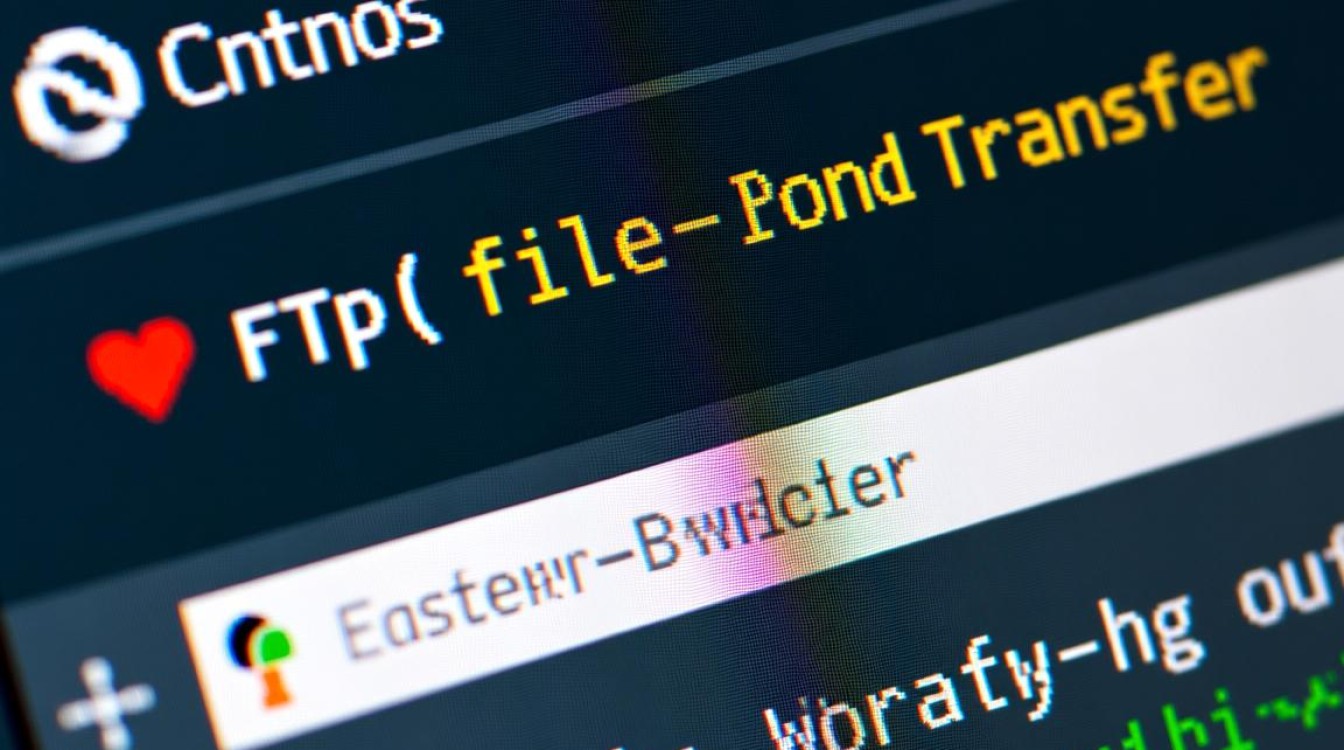
处理常见问题
在查看FTP服务状态时,可能会遇到一些常见问题,防火墙(firewalld或iptables)可能阻止FTP连接,需要开放21号端口及被动模式的数据端口,使用以下命令开放端口:
firewall-cmd --permanent --add-port=21/tcp firewall-cmd --reload
SELinux的安全策略也可能影响FTP服务,可以临时设置为宽松模式进行测试:
setenforce 0
如果服务恢复正常,则需要调整SELinux策略或为FTP服务添加正确的上下文标签,对于被动模式的问题,需确保配置文件中pasv_min_port和pasv_max_port设置合理,并在防火墙中开放对应的端口范围。
相关问答FAQs
Q1: 如何判断FTP服务是否正在运行?
A1: 可以通过多种方式判断:1)使用systemctl status vsftpd查看服务状态,显示active(running)即表示正在运行;2)使用netstat -tuln | grep 21检查21号端口是否处于LISTEN状态;3)尝试通过FTP客户端连接服务器,成功登录则说明服务正常。
Q2: FTP服务连接被拒绝可能是什么原因?
A2: 连接被拒绝的常见原因包括:1)FTP服务未启动,可通过systemctl start vsftpd启动服务;2)防火墙阻止连接,需开放21号端口及被动模式端口;3)SELinux安全策略限制,可临时关闭SELinux测试(setenforce 0);4)配置文件错误,如listen参数设置不当或用户权限问题,需检查/etc/vsftpd/vsftpd.conf文件。